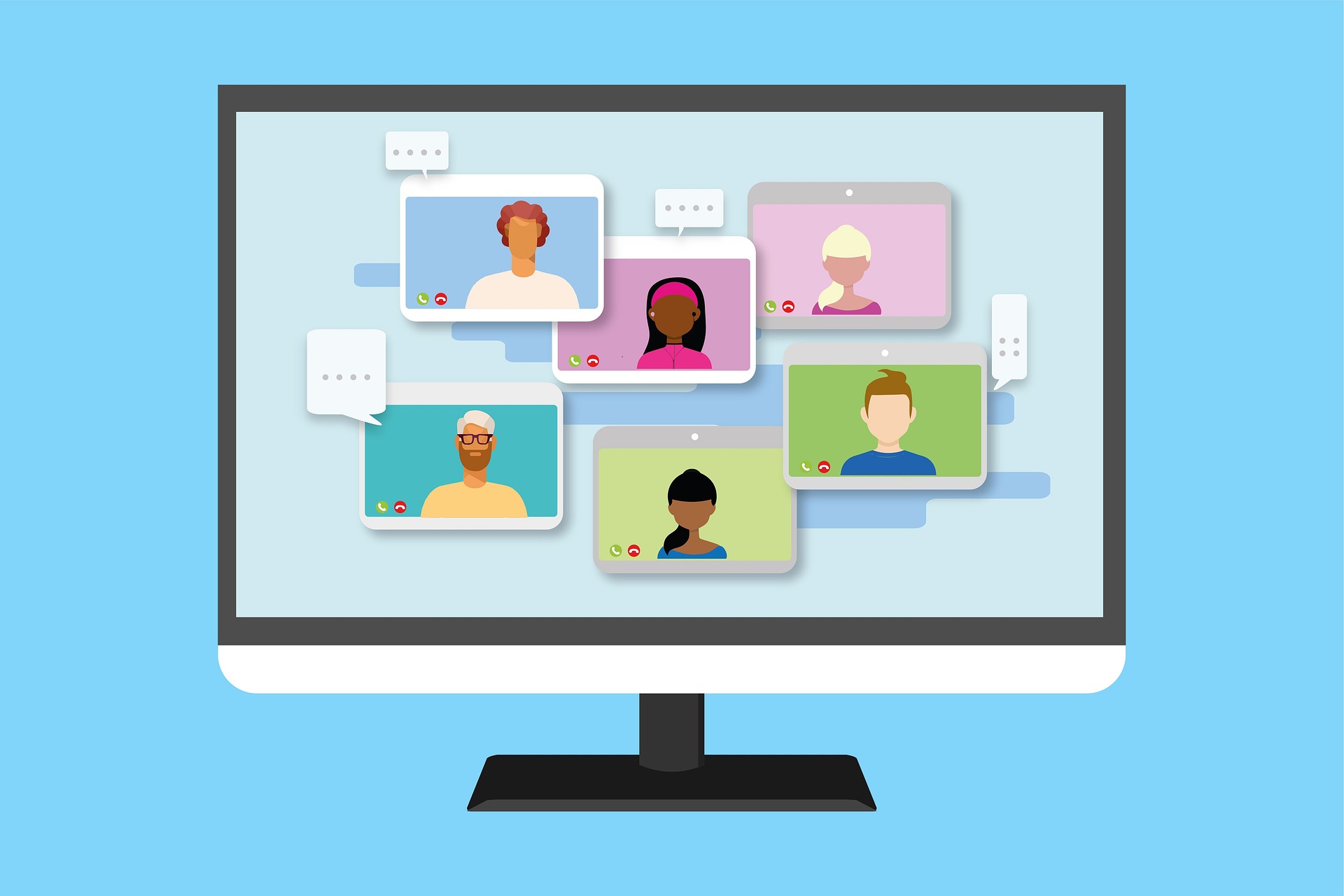Zoom est une application de vidéoconférence fiable disponible sur desktop, mobile et web.
Lorsque vous souhaitez utiliser Zoom sur votre tablette Samsung, vous pouvez décider d’installer la version mobile et d’y accéder à partir de vos applications.
Le processus est simple, mais si vous rencontrez des erreurs lors du téléchargement de Zoom sur votre tablette Samsung, il y a plusieurs explications à cela.
Sommaire
Comment installer Zoom sur ma tablette Samsung
Avant d’expliquer pourquoi Zoom ne parvient pas à se télécharger et à s’installer sur votre tablette Samsung, nous devons d’abord comprendre les étapes à suivre pour installer Zoom.
Si vous ne parvenez pas à suivre la procédure, vous pouvez consulter les différentes explications et solutions pour résoudre l’erreur.
Ouvrez l’application Google Play sur votre tablette Samsung.
Cliquez sur la barre de recherche en haut.
Tapez Zoom et appuyez sur le bouton de recherche.
Cliquez sur Zoom et appuyez sur le bouton « Installer ».
Une fois Zoom téléchargé et installé, cliquez sur le bouton « Ouvrir ».
Zoom est désormais installé sur votre tablette Samsung et vous pouvez l’ouvrir pour commencer à travailler avec et participer à vos réunions.
Supposons que vous rencontriez une erreur lors du téléchargement de l’application Zoom. Lisez la suite pour en comprendre la cause et savoir comment la résoudre.
Pourquoi ne puis-je pas télécharger Zoom sur ma tablette Samsung ?
Le téléchargement et l’installation de Zoom devraient se faire sans problème. Malheureusement, des utilisateurs ont rencontré des erreurs lors du téléchargement de Zoom sur leurs tablettes Samsung. Il y a plusieurs causes à cette erreur.
Tout d’abord, si le cache et les données du Google Play Store sont corrompus, votre tablette aura des difficultés à télécharger les applications, à moins que vous n’effaciez ce cache et ces données.
Le cache permet d’augmenter les performances d’une application. Toutefois, si le cache est corrompu et qu’il s’accumule, les performances de l’application s’en trouvent dégradées.
De plus, si votre connexion internet est faible, Zoom ne pourra pas terminer le téléchargement et affichera une erreur.
Là encore, votre tablette doit disposer d’un espace suffisant pour accueillir l’application Zoom. Dans le cas contraire, un espace inadéquat provoquera une erreur.
Comment résoudre le problème lorsque le téléchargement de Zoom échoue sur une tablette Samsung ?
Si vous avez des difficultés à télécharger l’application Zoom sur votre tablette Samsung, essayez les solutions rapides ci-dessous pour vérifier laquelle fonctionnera dans votre cas.
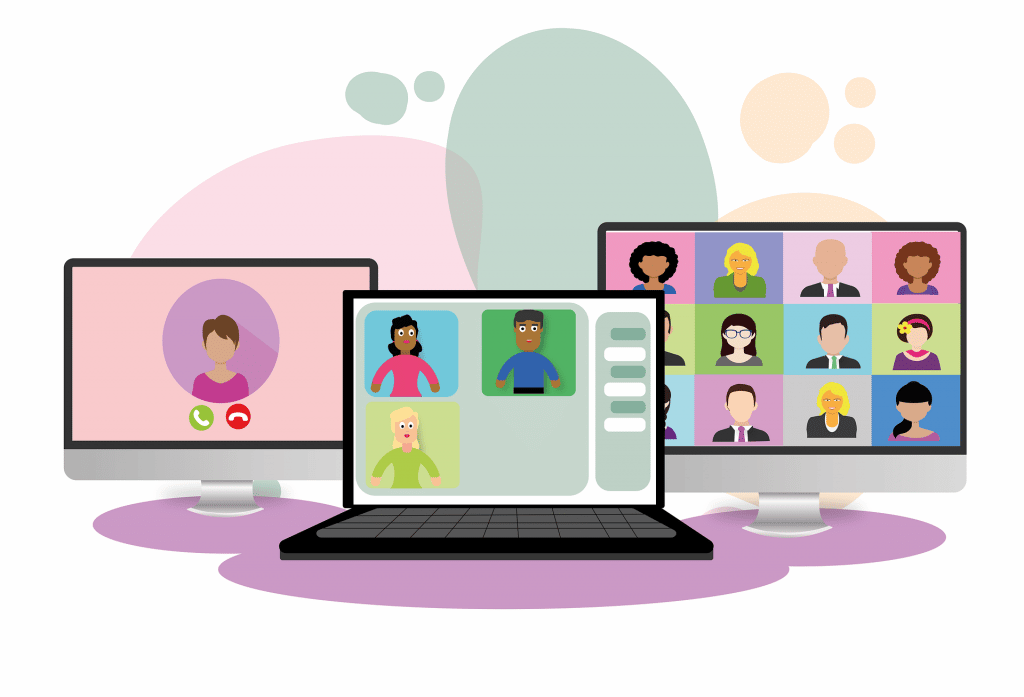
Méthode #1 : Effacer le cache et les données
Un cache et des données corrompus sont à l’origine de problèmes. Vous devez donc effacer ce cache pour permettre à Google Play de fonctionner normalement.
Ouvrez l’application Paramètres sur votre tablette Samsung.
Cliquez sur l’option « Apps & notifications ».
Cliquez sur l’option « Voir tout ».
Localisez Google Play Store et cliquez dessus.
Tapez sur « Stockage et cache ».
Cliquez sur l’option « Effacer le cache et le stockage ».
Vous pouvez maintenant ouvrir Google Play Store, et votre Zoom devrait se télécharger et s’installer correctement.
Méthode n°2 : Vérifier le stockage
Si vous n’avez pas assez d’espace libre sur votre tablette Samsung, vous aurez un problème lors de l’installation de Zoom.
Ouvrez donc votre gestionnaire de fichiers et supprimez les fichiers ou applications inutiles pour libérer de l’espace.
Une fois que vous avez suffisamment d’espace, essayez de télécharger Zoom sur votre Google Play Store et vérifiez s’il fonctionne.
Méthode n°3 : Vérifiez la connectivité Internet
Le téléchargement et l’installation de Zoom sur votre tablette Samsung nécessitent une connexion Internet stable.
Vérifiez donc vos données cellulaires et assurez-vous que votre abonnement est actif.
Pour le Wi-Fi, vérifiez la vitesse du réseau ; si elle est lente, contactez votre fournisseur d’accès à Internet pour obtenir de l’aide.
Comment désactiver le mode tablette de Google Chrome
Méthode n° 4 : Redémarrer/mettre à jour votre tablette
Ouvrez l’application Paramètres.
Cliquez sur « Système ».
Appuyez sur l’option « Mise à jour ».
Une fois que votre Samsung a mis à jour son firmware, redémarrez-le et ouvrez Google Play. Votre Zoom se téléchargera et s’installera.
Conclusion
Si vous rencontrez des problèmes lors du téléchargement de Zoom sur votre tablette Samsung, cela est principalement dû à un cache et des données corrompus.
Nous avons examiné le problème en détail et proposé différentes solutions pour le résoudre.